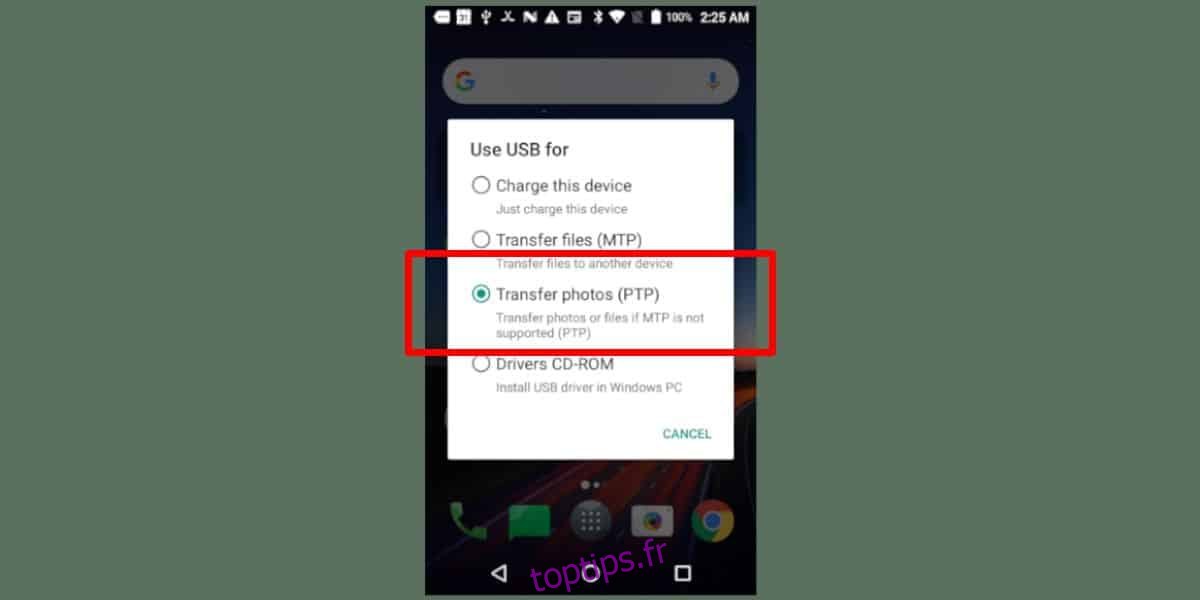Vous avez des fichiers importants sur votre bureau ou ordinateur portable Linux que vous devez sauvegarder? Vous n’avez pas de lecteur flash ou de disque dur externe, mais vous avez un téléphone Android? En fait, il est possible d’utiliser votre appareil Android pour sauvegarder des fichiers Linux. Voici comment ça fonctionne!
Table des matières
Méthode 1 – Deja Dup
Un moyen incroyablement simple de sauvegarder n’importe quel fichier ou dossier d’un ordinateur de bureau ou d’un ordinateur portable Linux sur un téléphone Android consiste à utiliser Deja Dup, l’utilitaire de sauvegarde pour Ubuntu (ainsi que de nombreuses autres distributions importantes).
Pour démarrer le processus de sauvegarde, connectez votre appareil Android via USB à votre PC Linux. Après cela, vous devez le mettre en mode Appareil photo. Accédez au centre de notification de votre appareil, recherchez la notification indiquant qu’Android est connecté via USB et appuyez dessus pour afficher les options. Ensuite, sélectionnez l’option «Caméra».
Remarque: si vous ne pouvez pas placer votre appareil Android en mode Appareil photo, envisagez d’utiliser la méthode 2 à la place, car Deja Dup ne fonctionnera qu’avec ce type de connexion.
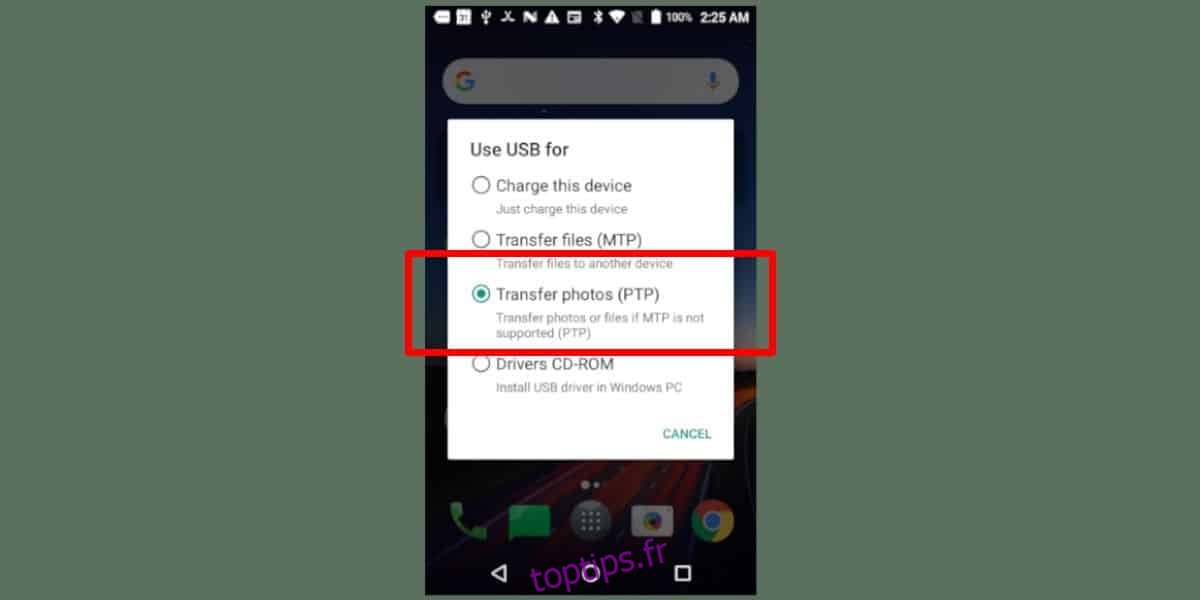
Une fois que votre appareil Android est connecté via USB en mode Appareil photo, suivez les instructions étape par étape ci-dessous pour savoir comment sauvegarder vos données.
Étape 1: Ouvrez le gestionnaire de fichiers Linux et recherchez votre appareil Android sur le côté. Double-cliquez dessus pour le monter sur le système.
Étape 2: Ensuite, utilisez le gestionnaire de fichiers Linux pour créer un dossier dans votre répertoire de base appelé «Fichiers de sauvegarde». Ce dossier est nécessaire, car la mémoire de l’appareil Android est petite par rapport à un disque dur USB. Cela vous aidera à contrôler la taille des données sauvegardées.
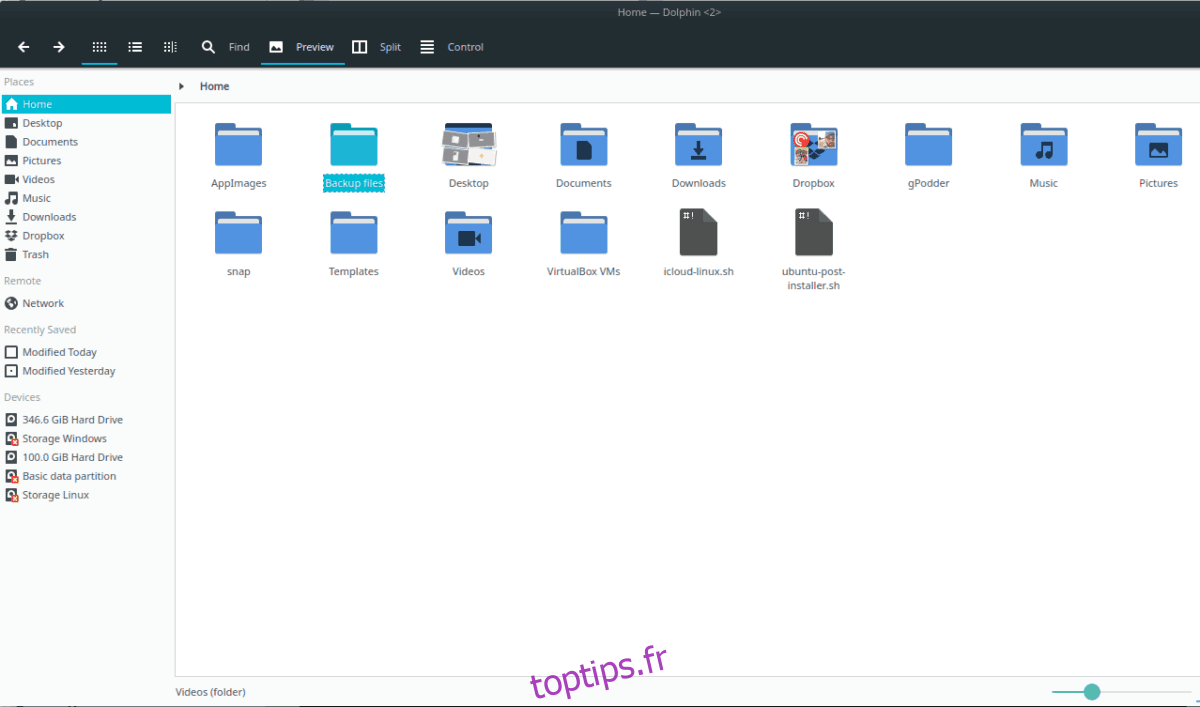
Étape 3: À l’aide du gestionnaire de fichiers Linux, copiez toutes les données que vous souhaitez sauvegarder sur votre appareil Android dans le dossier «Fichiers de sauvegarde». Gardez à l’esprit que les données de ce répertoire doivent être plus petites que la taille du périphérique, sinon la sauvegarde échouera. Pour de meilleurs résultats, essayez de faire de votre sauvegarde une taille d’environ 2 à 5 Go.

Étape 4: Fermez toutes les fenêtres ouvertes du gestionnaire de fichiers Linux, mais ne démontez pas l’appareil Android.
Étape 5: Ouvrez l’application Deja Dup sur votre PC Linux en appuyant sur Win sur le clavier, en tapant «Deja Dup» et en lançant l’application qui dit «Sauvegardes».
Vous n’avez pas l’application sur votre système? Installez l’application Deja Dup sur votre PC Linux en suivant ce guide.
Étape 6: Dans l’application Deja Dup, recherchez l’option «Dossiers à enregistrer» dans la barre latérale à gauche et cliquez dessus avec la souris. À partir de là, cliquez sur le signe plus pour afficher le navigateur de fichiers ouverts.
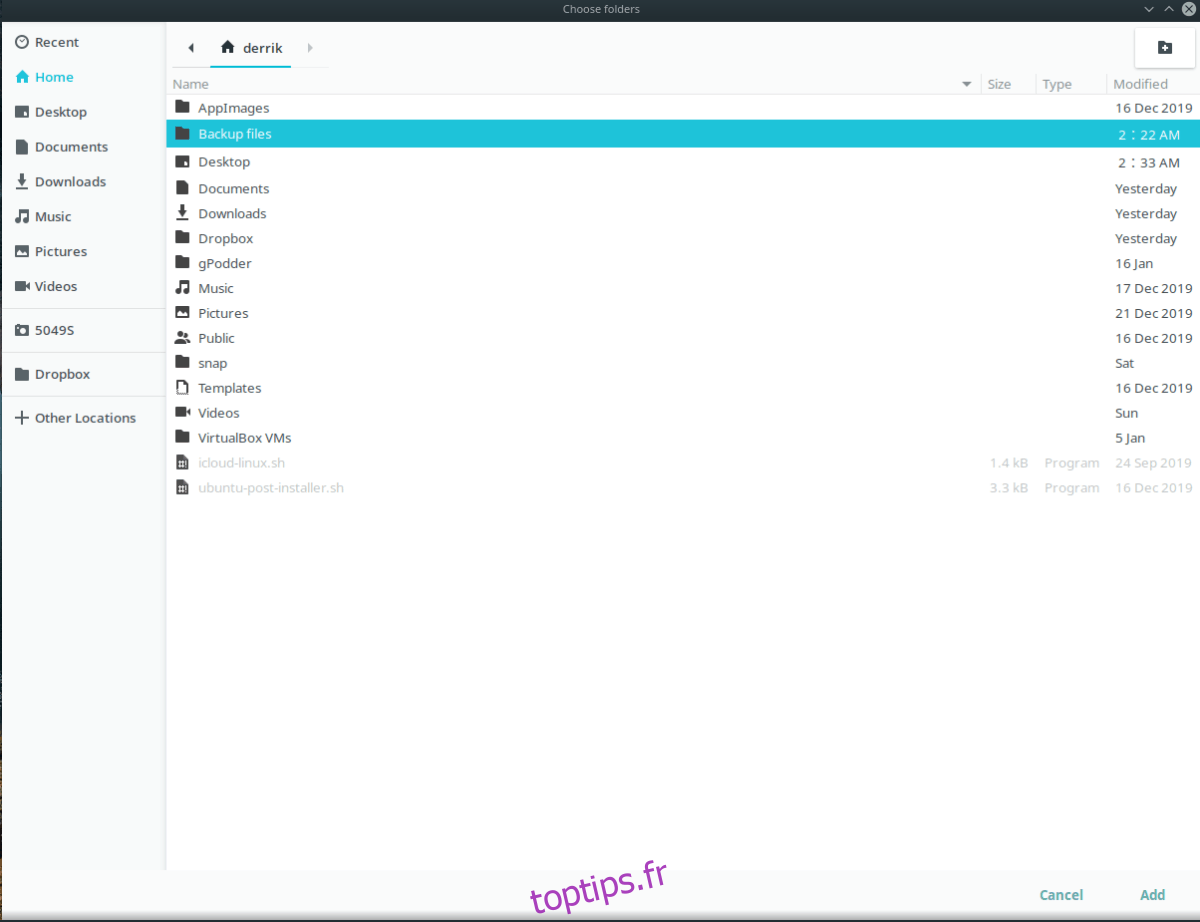
Dans le navigateur de fichiers ouverts, recherchez le dossier «Fichiers de sauvegarde» que vous avez créé pour contenir les données à sauvegarder sur l’appareil Android et cliquez sur le bouton «Ajouter» pour dire à Deja Dup de l’utiliser.
Étape 7: Trouvez le bouton «Emplacement de stockage» dans la barre latérale à gauche et cliquez dessus avec la souris. Ensuite, recherchez le menu déroulant « Emplacement de stockage » et remplacez-le de l’option par défaut par « Dossier local ». Ensuite, cliquez sur «Choisir un dossier ..» pour lancer le navigateur de fichiers ouverts.
Dans le navigateur de fichiers ouverts, recherchez une icône Appareil photo dans la barre latérale. Cliquez dessus avec la souris pour accéder au système de fichiers de votre appareil Android via le mode Appareil photo.
Étape 8: En parcourant le système de fichiers de l’appareil Android via le mode Appareil photo, recherchez le dossier «DCIM» et cliquez dessus avec la souris.
Étape 9: Dans le répertoire «DCIM», cliquez sur le bouton «nouveau dossier» en haut à droite pour créer un nouveau dossier. Nommez-le «linux-backups».
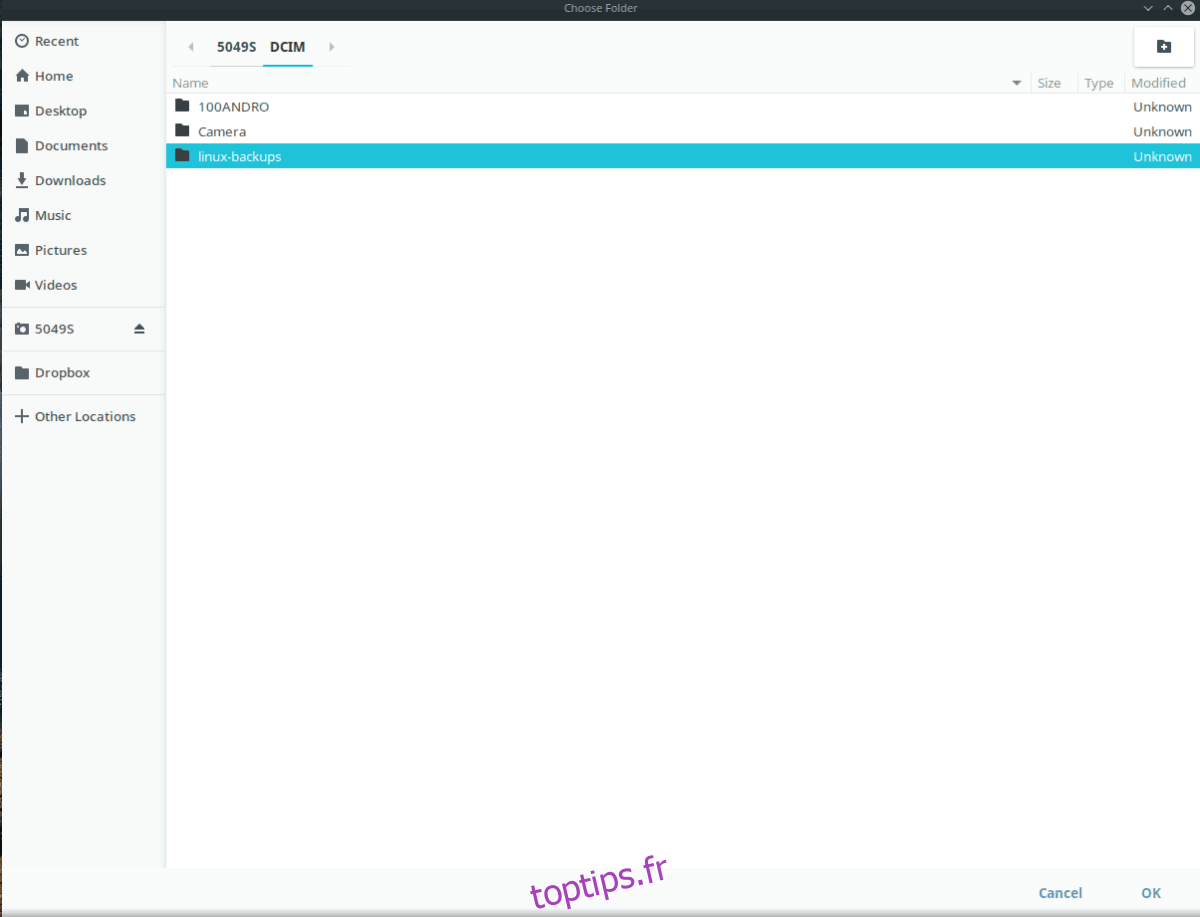
Étape 10: Sélectionnez le répertoire «linux-backups» nouvellement créé dans le navigateur de fichiers ouverts, et cliquez sur le bouton «OK» pour l’utiliser pour stocker vos sauvegardes avec Deja Dup.
Étape 11: Trouvez la section «Vue d’ensemble» dans la barre latérale de Deja Dup, et cliquez dessus. Ensuite, sélectionnez le bouton «Sauvegarder maintenant» pour commencer le processus de sauvegarde.
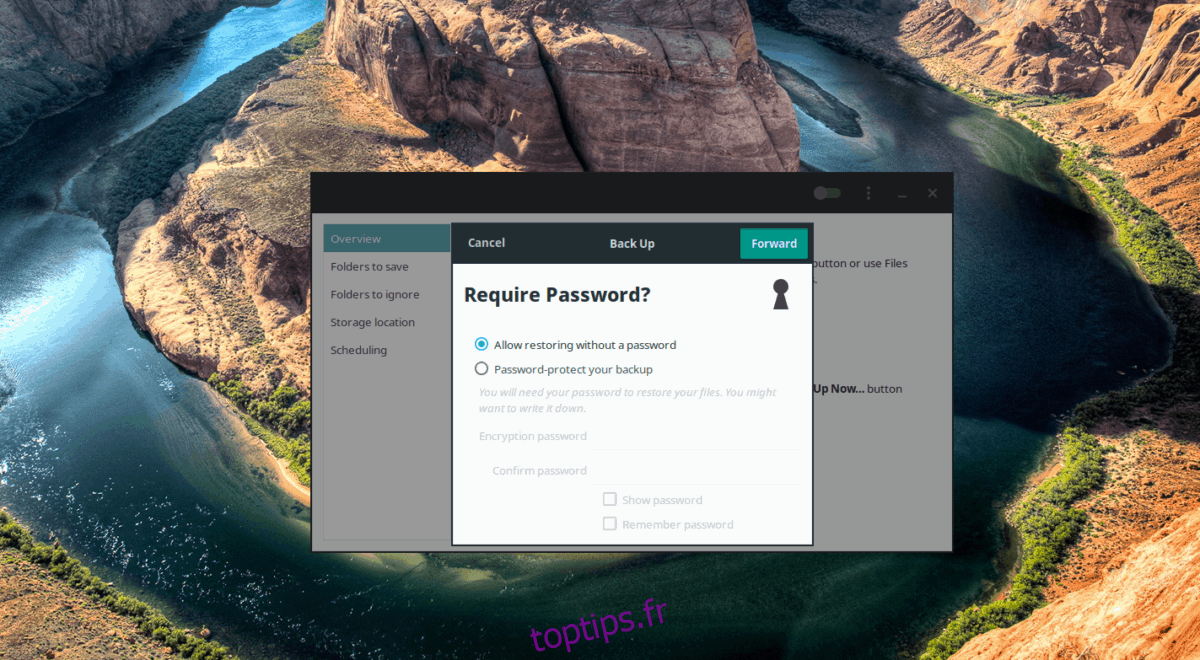
Lorsque la sauvegarde est terminée, vous verrez un message apparaître à l’écran.
Restauration de la sauvegarde
Connectez votre appareil Android via USB au PC Linux, mettez-le en mode Appareil photo. Ensuite, ouvrez Deja Dup, et cliquez sur le bouton «Restaurer» pour restaurer votre sauvegarde.
Si la restauration ne fonctionne pas, vous devrez peut-être ajouter à nouveau votre appareil Android comme emplacement de stockage. Pour ce faire, suivez les étapes 7 à 10 du guide de sauvegarde Deja Dup ci-dessus.
Méthode 2 – le gestionnaire de fichiers Linux
La méthode Deja Dup est très utile; cependant, cela ne fonctionne pas pour tout le monde, surtout si votre appareil Android ne peut pas passer en « mode Appareil photo ». Pour cette raison, nous allons vous montrer comment sauvegarder des fichiers en utilisant uniquement le gestionnaire de fichiers Linux.
Pour démarrer le processus de sauvegarde, branchez votre appareil Android via USB. Ensuite, accédez à l’appareil et appuyez sur la notification «USB connecté» pour accéder aux options USB. Réglez votre appareil en mode MTP. Ensuite, suivez les instructions étape par étape ci-dessous.
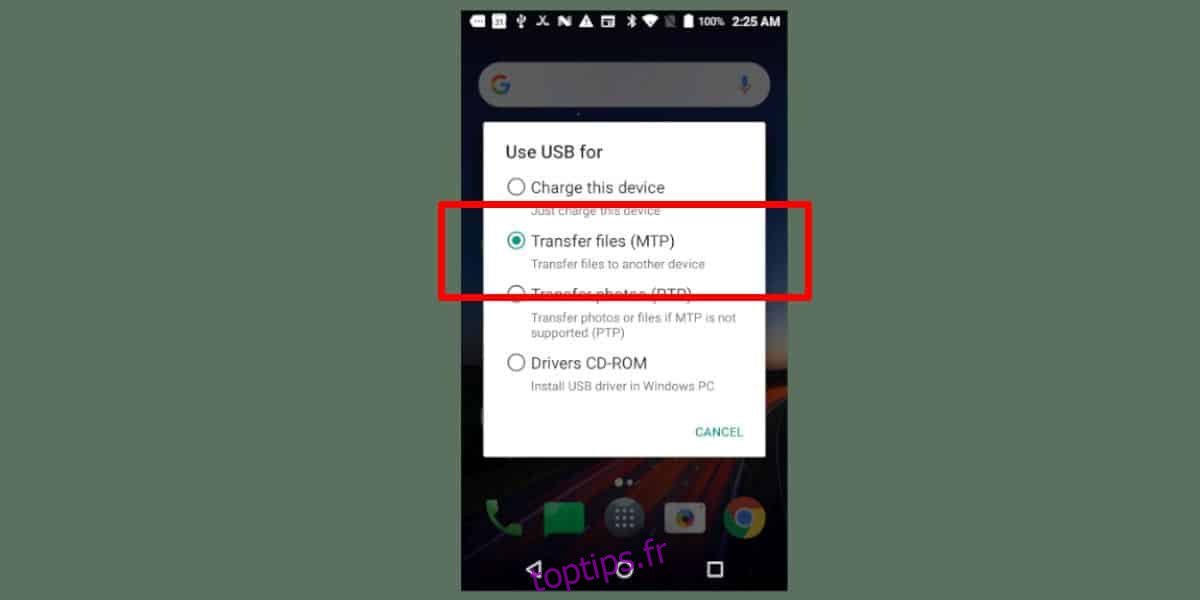
Étape 1: Ouvrez le gestionnaire de fichiers Linux et montez votre appareil Android en double-cliquant dessus sous Appareils.
Étape 2: Lorsque le gestionnaire de fichiers Linux monte votre appareil Android, recherchez «Stockage interne» et double-cliquez dessus.
Remarque: si vous préférez stocker des fichiers sur une carte SD, cliquez sur «Carte SD».
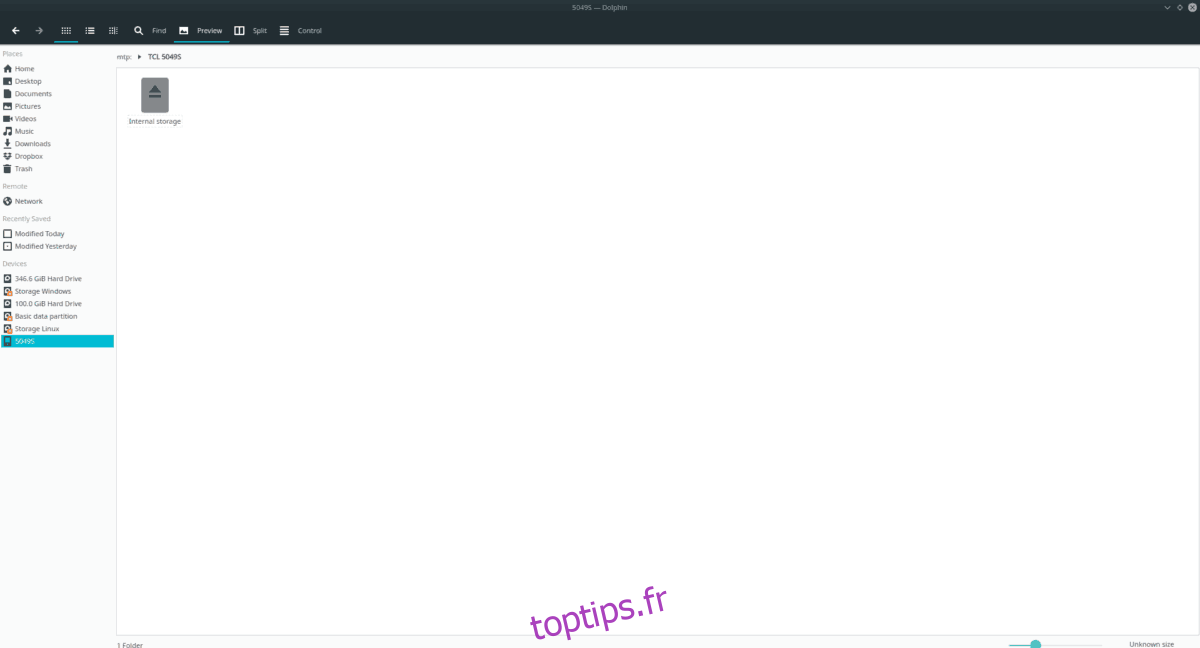
Étape 3: À l’intérieur de «Stockage interne», vous verrez le contenu de votre appareil Android. À partir de là, cliquez avec le bouton droit de la souris et sélectionnez «créer un nouveau dossier». Nommez ce dossier «linux-backups».
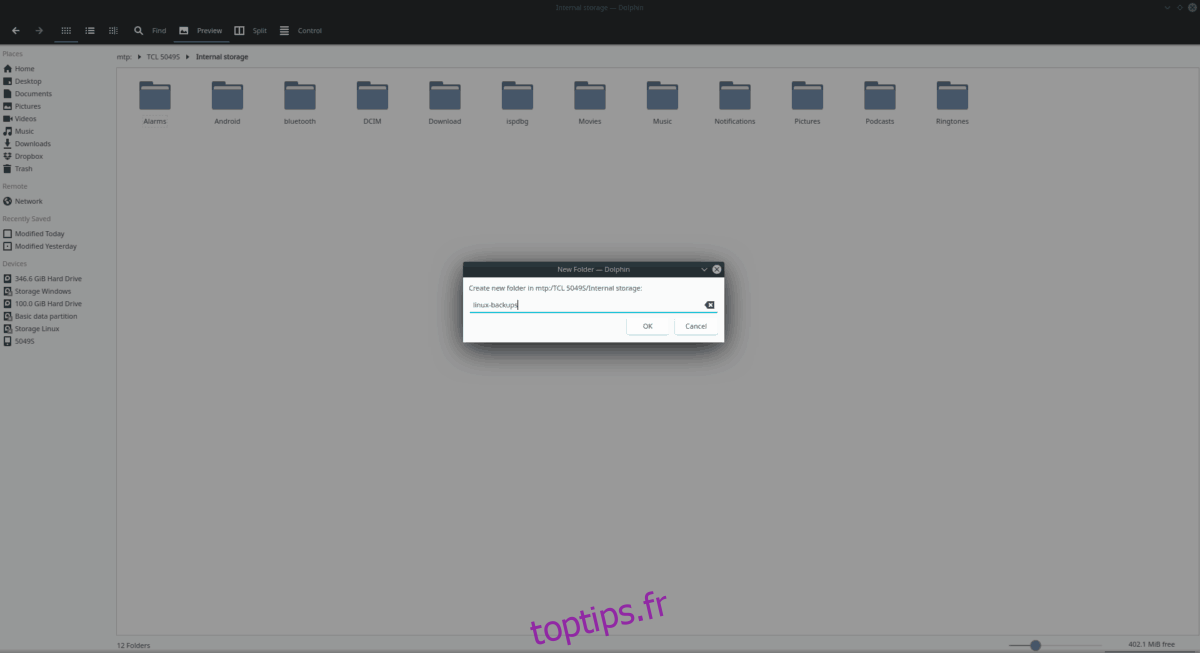
Étape 4: Double-cliquez sur le dossier «linux-backups» avec la souris pour y accéder dans le gestionnaire de fichiers. Ensuite, faites glisser tous les fichiers de votre PC Linux dans le dossier «linux-backups» pour sauvegarder les données.
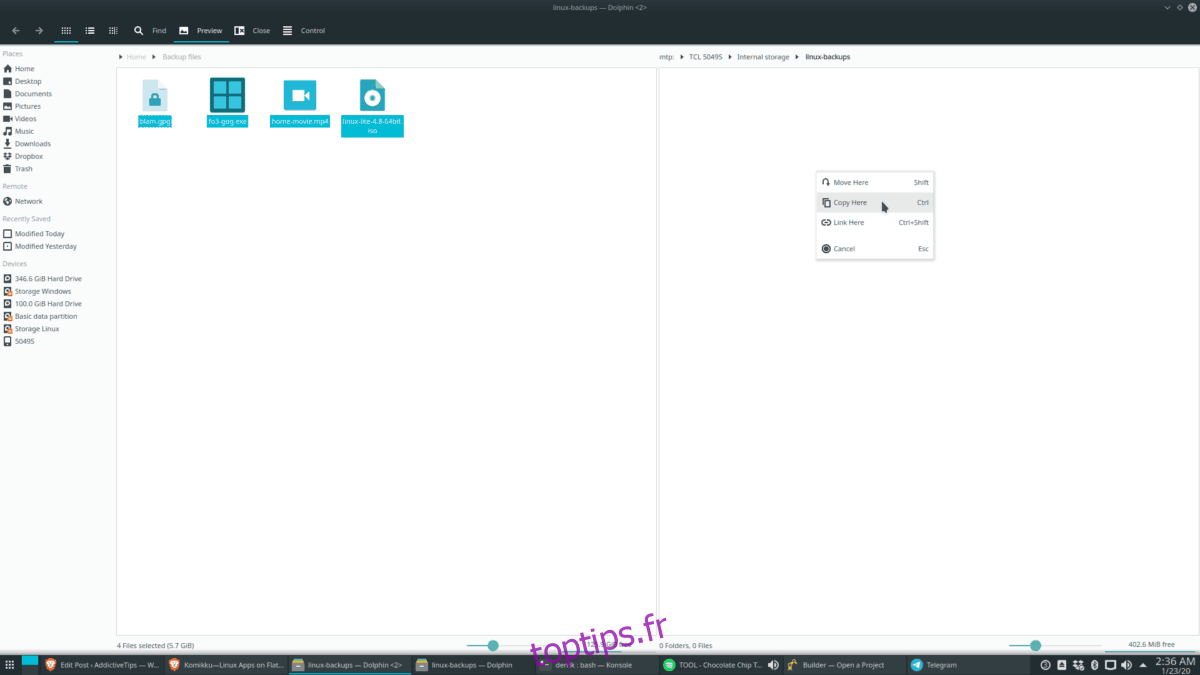
Lorsque vous avez terminé de sauvegarder les fichiers sur votre PC Linux, débranchez l’appareil Android.